Eliminar el historial de navegación en tu computadora, ya sea intencionalmente o por accidente, puede hacer que pierdas acceso a información valiosa, como sitios web importantes o archivos descargados recientemente. Sin embargo, existen diferentes métodos para restaurar el historial eliminado y, en este artículo, te explicaremos las mejores maneras de lograrlo.
¿Por Qué Recuperar el Historial Borrado?
El historial de navegación puede contener:
- Enlaces relevantes que necesitas visitar nuevamente.
- Pruebas de actividades recientes.
- Pistas sobre archivos o contenido perdido.
Recuperarlo puede ser crucial en ciertas situaciones, tanto personales como profesionales.
Métodos Principales para Recuperar el Historial Borrado
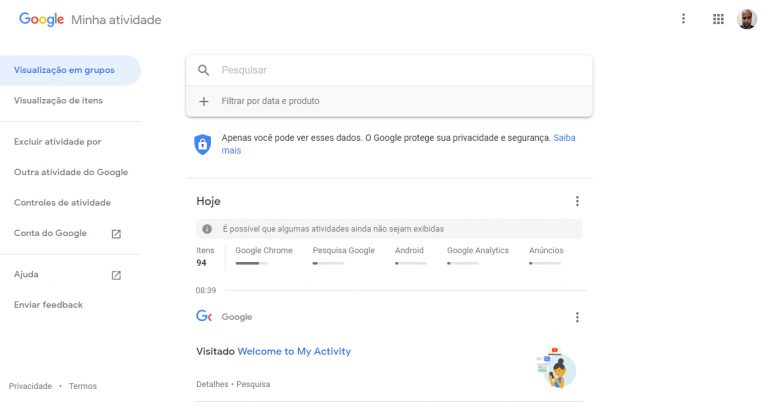
1. Uso de la Sincronización con una Cuenta
La mayoría de los navegadores modernos como Google Chrome, Microsoft Edge o Firefox permiten sincronizar el historial con una cuenta en la nube. Si tienes esta opción habilitada, es posible restaurar tu historial eliminado:
- Inicia sesión en el navegador con tu cuenta.
- Ve a la sección de “Historial”.
- Busca el contenido eliminado en los datos sincronizados.
VER TAMBIÉN 👇
2. Revisión en Caché del Navegador
El caché de tu navegador almacena temporalmente las páginas que visitas, aunque el historial se haya borrado.
- Abre el navegador.
- Escribe “about:cache” (en Firefox) o usa extensiones para acceder al caché en otros navegadores.
- Busca la información deseada en los archivos temporales.
3. Recuperar desde el Sistema Operativo
Tu sistema operativo puede almacenar datos sobre tus actividades en carpetas temporales o registros de eventos. A continuación te mostramos cómo acceder a ellos:
Windows
- Usa el Explorador de Archivos para buscar archivos relacionados con tu navegador en carpetas como “C:\Users\[TuNombreDeUsuario]\AppData\Local\[Navegador]”.
- Revisa el caché o carpetas temporales que contengan información web.
macOS
- Accede a la carpeta
~/Library/Caches/. - Busca las carpetas relacionadas con el navegador que utilizas.
4. Uso de Herramientas de Recuperación de Datos
Software especializado como Recuva, EaseUS Data Recovery Wizard o Disk Drill puede ayudarte a recuperar archivos eliminados, incluidos los relacionados con el historial del navegador.
- Descarga e instala la herramienta.
- Escanea el disco duro en busca de datos eliminados.
- Recupera archivos relacionados con tu navegador o historial.
5. Consulta los Registros de DNS
El sistema DNS de tu computadora registra las direcciones IP de los sitios que visitas, lo que puede usarse para reconstruir parte de tu historial.
- Abre el Command Prompt (Windows) o el Terminal (macOS).
- Escribe el comando:
ipconfig /displaydns(en Windows) odscacheutil -cachedump(en macOS). - Revisa los dominios almacenados.
Consejos para Evitar Pérdidas Futuras de Historial
- Activa la sincronización en la nube: Asegúrate de habilitar la opción en tu navegador.
- Realiza respaldos regulares: Usa herramientas automáticas para guardar información crítica.
- Configura una extensión de respaldo: Extensiones como Web History Keeper pueden ayudarte a conservar el historial.
FAQ: Preguntas Frecuentes
1. ¿Puedo recuperar todo el historial eliminado?
No siempre es posible recuperar la totalidad del historial, especialmente si los archivos temporales ya fueron sobrescritos. Sin embargo, los métodos aquí descritos aumentan tus posibilidades.
2. ¿Las herramientas de recuperación son seguras?
Sí, siempre y cuando las descargues de fuentes confiables y oficiales.
3. ¿Necesito conocimientos avanzados para usar los métodos mencionados?
No, la mayoría de los métodos son intuitivos y no requieren conocimientos técnicos extensos.
4. ¿Cuáles navegadores soportan mejor la sincronización?
Google Chrome, Firefox, y Microsoft Edge son los navegadores más recomendados por su integración con cuentas en la nube.
5. ¿El uso de DNS siempre muestra sitios visitados?
No, los registros de DNS pueden caducar rápidamente y no reflejarán los sitios visitados en modo privado.
Conclusión
Recuperar el historial eliminado en tu PC es posible utilizando métodos basados en la sincronización de la nube, caché del navegador, herramientas especializadas o comandos del sistema. Cada opción tiene sus ventajas dependiendo de tus necesidades y del nivel de eliminación. Sigue los pasos recomendados en este artículo para maximizar tus probabilidades de éxito y proteger mejor tu información en el futuro.
